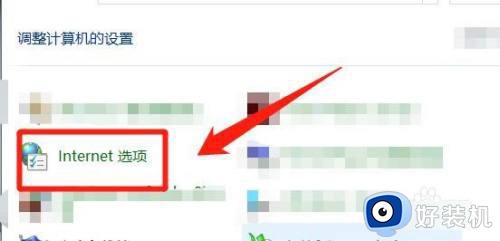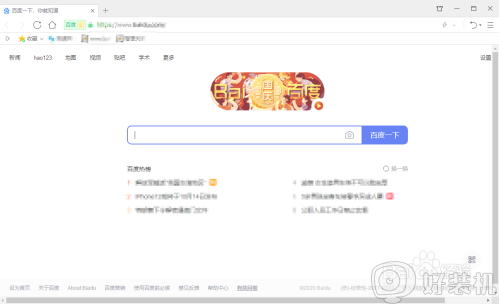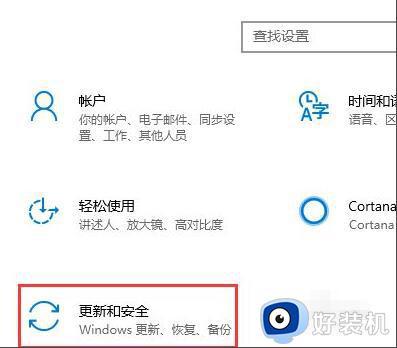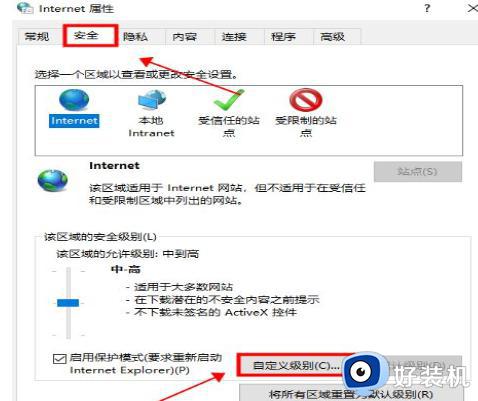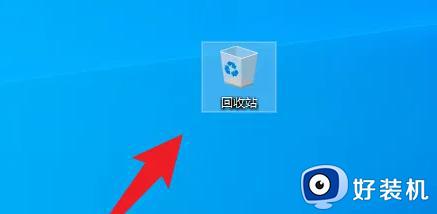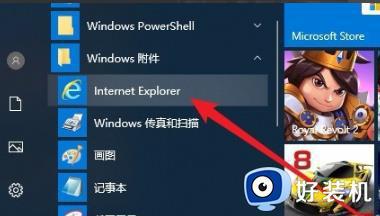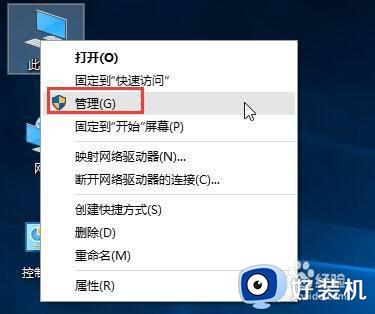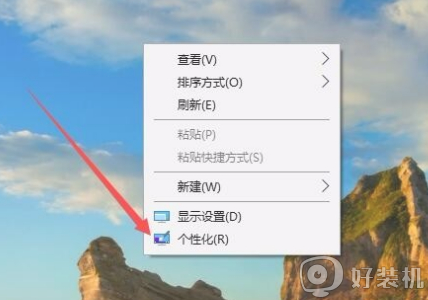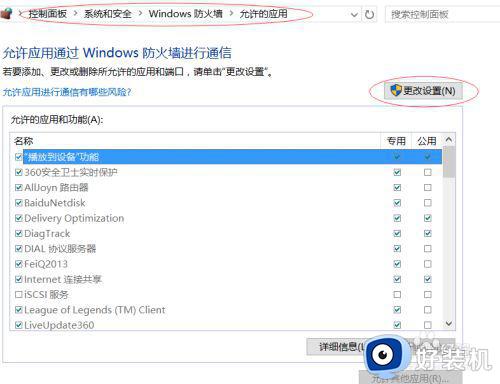win10怎么设置受信任的站点 win10设置受信任站点的操作步骤
时间:2023-11-08 14:49:00作者:zheng
我们可以在win11电脑上设置受信任的站点,防止站点被拦截导致无法访问,有些用户就想要在win10电脑上设置受信任的站点,但是却不知道win10设置受信任站点的操作步骤是什么,今天小编就给大家带来win10怎么设置受信任的站点,操作很简单,大家跟着我的方法来操作吧。
推荐下载:win10纯净版系统
方法如下:
1、首先在电脑中打开【控制面板】,再点击【Internet选项】
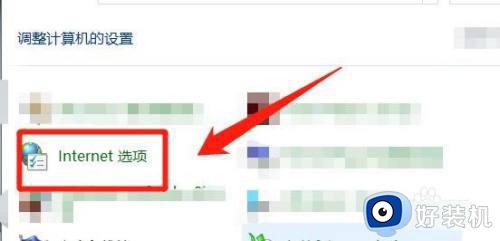
2、进入【Internet选项】后,点击【安全】再点击【受信任站点】,再点击【站点】。
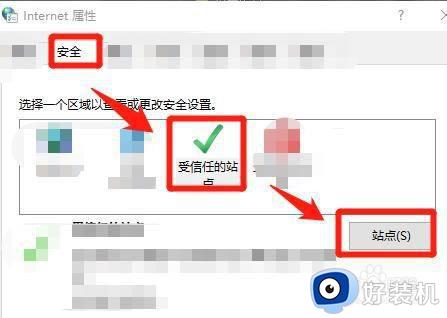
3、进入后,录入站点后,点击【添加】即可。
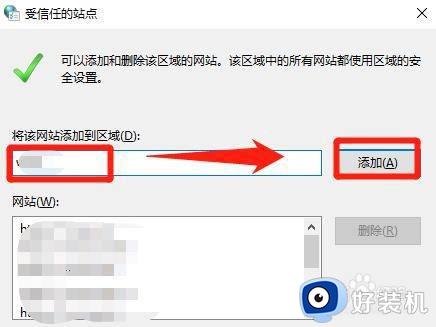
以上就是win10怎么设置受信任的站点的全部内容,如果有遇到这种情况,那么你就可以根据小编的操作来进行解决,非常的简单快速,一步到位。